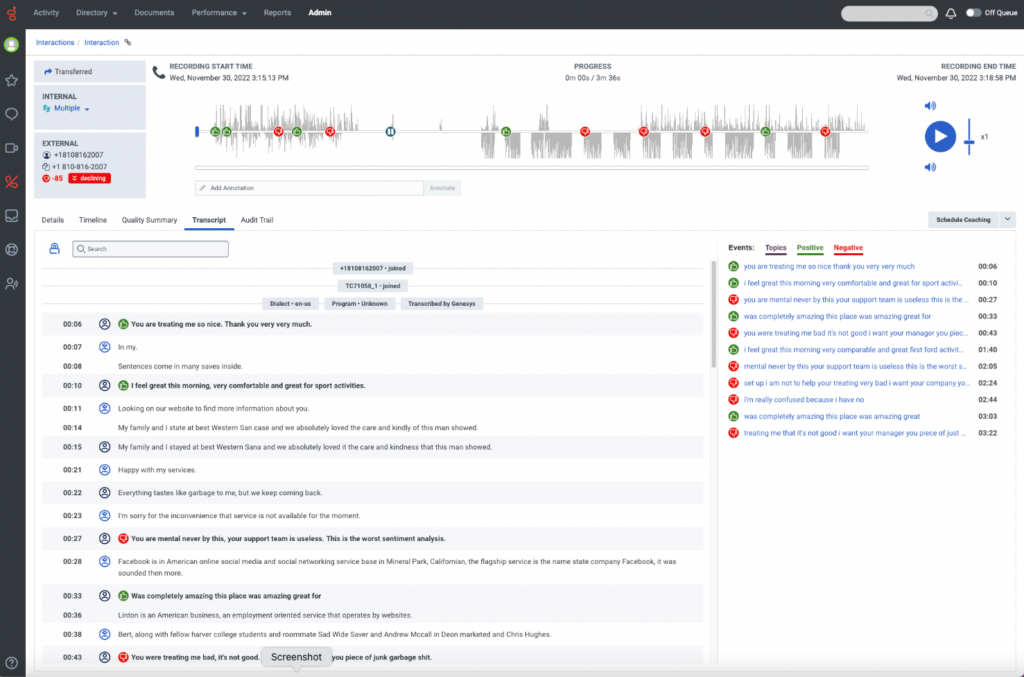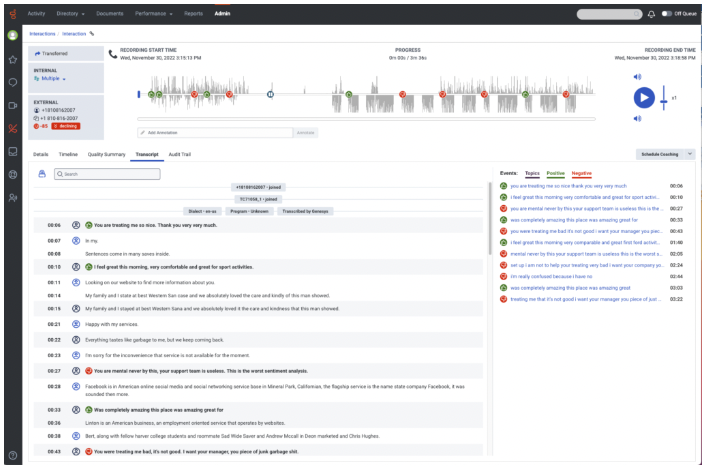音声書き起こしを操作する
前提条件
- Genesys Cloud CX 1 WEM Add-on II、Genesys Cloud CX 2 WEM Add-on I、Genesys Cloud CX 3、またはGenesys Cloud EXのライセンス。
- 機密データを見る: 録画 >録画 >ViewSensitiveDataパーミッション
- SpeechAndTextAnalytics>Data>View permission
- 録画> 録画 >表示 または録画 >録画セグメント >表示 パーミッション
- 音声文字変換が有効になりました。 詳細については、 音声文字起こしを設定する.
Transcript タブでは、外部(顧客)と内部(IVR、ACD、エージェント、会議、またはボイスメール)の参加者間の会話を、話 者別に書き起こします。 トランスクリプトは、インタラクションで何が行われたかの洞察を提供し、ユーザーがビジネスの問題と機会の領域を発見できるようにします。
ノート:
- 音声書き起こしは、Genesys Cloudがサポートするすべての言語では利用できない。 詳細については、Genesys Cloud対応言語を参照してください。
- 言語モデルが Genesys音声転写 能力は、 コンタクトセンター 会話. その結果、これらのタイプの会話を書き写すのに最適です。 Genesys voiceの文字起こしは、一般的な会話のトレーニングを受けていません 一般化された転写エンジンとして使用するためのものではありません。
- 音声トランスクリプトを使用するには、まずトランスクリプトを表示するインタラクションを選択する必要があります。 インタラクション検索またはコンテンツ検索の結果からインタラクションを選択できます。
- [インタラクション検索] – インタラクション検索結果はメタデータのみに基づいています。 詳細については、 インタラクションビューをご覧ください。
- [コンテンツ検索] – コンテンツ検索結果は、トランスクリプトコンテンツ、音声分析データ、またはその両方に基づいています。 詳細については、コンテンツ検索ビューを参照してください。
- もしも 記録セグメントのアクセス制御 表示時に適用されます インタラクションの詳細、アクセス可能な録音セグメントに関連付けられた音声トランスクリプトのみが表示されます。
- 音声トランスクリプションの作業では、センチメント分析が自動的に有効になります。
- ユーザーが録音>注釈>ビュー許可されていない場合、オーディオ抑制イベント (セキュア ポーズ、保留抑制など) が発生したときに、オーディオとトランスクリプト間の時間同期が不正確になる可能性があります。
音声転写の作業では、このような作業を行うことができます。
- Transcript タブで、トランスクリプトの上部にあるSearch フィールドに、検索したい単語を入力します。
- Enter を押します。
ノート:
- Transcript]タブの[Search] ]フィールドには、トランスクリプト内で検索された単語のインスタンス数が表示されます。
- 見つかったインスタンスから別のインスタンスに移動するには、Search フィールドの次と前の矢印を使用します。
- 検索された単語は、黄色い背景でハイライト表示されます。
- オレンジ色でハイライトされた単語は、トランスクリプトで見つかった全インスタンス数のうち、検索された単語の現在のインスタンスを示す。
トランスクリプトの単語や文章は、スピーカーのセクションに分けられている: 顧客、IVR、ACD、またはエージェント。
画面の左側には、すべてのセクションがタイムスタンプで区別されている。 このタイムスタンプは、発言者がいつ発言を開始したかを示し、発言者を表す以下のアイコンのうち2つが表示される。
画像をクリックして拡大します。
画像をクリックして拡大します。
メモ: トランスクリプト内には、トランスクリプト内容に関連する方言および/またはプログラムに関する情報を提供する視覚的指標がある。 たとえば、上の画像では、トランスクリプトに関連付けられている方言がen-USであり、プログラムがトピックスポッティングUIテストであることは明らかです。 これらの視覚的インジケータは、言語および/またはプログラムが変更された瞬間にトランスクリプトに表示されます。
お客様のプライバシーを保護するため、自動削減機能がデフォルトで有効になっており、対話から収集された機密のPII または PCI データ は、音声トランスクリプトから自動的に編集されます。 例えば、クレジットカード番号の代わりに、[![]() カード番号 ] を記載します。 PIIまたはPCIがデータとして検出され、 再編集された場合、データが検出されたオーディオ再生では、ユーザーに無音が聞こえます。
カード番号 ] を記載します。 PIIまたはPCIがデータとして検出され、 再編集された場合、データが検出されたオーディオ再生では、ユーザーに無音が聞こえます。
以下は、編集されたデータの完全なリストである:
[カード番号】【カード有効期限]
[カードの有効期限]
[国民ID]
[郵便番号]
[個人情報]
[電話番号]
名前
[所在地 ]です。
[ユーザー情報 ]です。
[電子メール ]です。
一部のユーザーは、Recording >Recording >ViewSensitiveDataの権限を持つ場合に限り、冗長化されていないトランスクリプトにアクセスできます。 デフォルトでは、ロールにはこの権限はありません。 この権限は、管理者が手動で付与する必要があります。
- Payment Card Industry Data Security Standard (PCI DSS)のガイドラインに従い、GenesysはPCIデータが転写されGenesys Cloudユーザーが利用できるようにならないよう、Secure PauseまたはSecure Flowsの使用を推奨しています。
-
Genesysは、Secure Pause またはSecure Call Flows を防御の第一線として使用することを推奨する。 セキュアポーズ およびセキュアコールフローのみが、レベル 1 PCI DSS 準拠として外部の認定セキュ リティアセッサー(Qualified Security Assessor)によって有効 となっています。 PCI DSS準拠の詳細については、PCI DSS準拠 を参照してください。
詳しくは、機密情報の自動再編集を有効にする をご覧ください。
- パフォーマンス >> ワークスペース >> インタラクションをクリックします。
- トランスクリプトを表示するインタラクションの行をクリックします。
- [ 成績証明書 タブ。
- 成績証明書の右上にあるCopy Transcript オプション (
 ) をクリックします。
) をクリックします。
以下のメタデータがコピーされる。
- インタラクションのタイプ
- インタラクション ID
- トランスクリプト開始時間(ユーザーのタイムゾーン)
- トランスクリプト終了時間(ユーザーのタイムゾーン)
- トランスクリプト期間
- 方向
- 内部参加者
- 外部参加者
- トランスクリプト
- 日付/時間
- 参加者のタイプ(内部/外部)
- 参加者
- テキスト